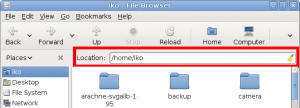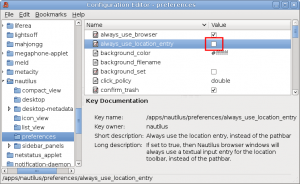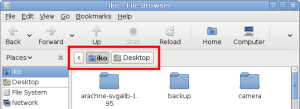От както ми изгоря твърдия диск в края на миналата година, се замислих сериозно за домашно съхранение на файлове. Обмислях от най-простото (и евтино) да си купя един голям диск и месечно веднъж да го включвам да си преточвам важните файлове, през външен USB диск до готови решения за NAS сървъри (може би най-скъпия вариант). В крайна сметка се спрях на идеята да си сглобя сам PC. Още в началото ми хрумна за процесор да бъде някой от Atom серията на Intel. Дори леко учудващо за мен лесно си намери дъно BLKD945GCLF2D, което включва двуядрен Atom 330, вградена видеокарта, звукова карта (която в моя случай не ми трябва), USB-та, gigabit LAN карта … и всичко това в доста малки размери.

забележете, че вентилатора е на chipset-а, а не на процесора 🙂
По-голям проблем се оказа да си намеря малка кутия за това дъно. Не че пречеше да го сложа в голяма, но защо ?!? Общо взето това ми беше най-трудния избор и дори направих компромис, като си взех една на Delux, която не беше най-хубавата, но се събираше всичко което исках а и беше на малко по-поносима цена. Това беше и частта, за която чаках доставка до днес.

С кутията, дъното, два хард диска по 1TB и една плочка 1GB DDR2 RAM, хардуера за домашния сървър е готов !
Оставаше да измисля софтуера 😉 Най-лесно за мен би било да му сложа един ArchLinux и да го забравя. Все пак се загледах за алтернативи и попаднах на FreeNAS – FreeBSD дистрибуция, специално направена за домашни сървъри като моя. Освен това реших, че двата диска (в RAID1) ще бъдат само за информация а операционната система ще бъде на USB флашка или SD карта. FreeNAS поддържа такъв вариант, така че това окончателно ме убеди. Така в къщи имам още една операционна система 🙂
Изтеглих си embedded img файла на последната версия на FreeNAS (към момента 0.7.1) и малко ме издразни, че няма ясна документация как да го инсталирам на USB флашка (за начало реших да boot-вам от USB преди да измисля как да сложа носителя с операционната система вътре в кутията). В един блог намерих, че всъщност .img файла е gzip-нат и трябва да се разархивира преди да се сложи с dd или нещо подобно. Там за пример бяха сложили командата:
gunzip -c <path>/FreeNAS-i386-embedded-xxx.img | dd of=/dev/sdc
/dev/sdc е устройството на флашката при мен – трябва да го промените при вас
След това сложиш флашката в USB порта на новият ми компютър, настроих го да boot-ва от там и общо взето това е всичко 🙂 От менюто в терминала единственото, което настроих беше статично IP, за да не го търся какво IP му е дал DHCP сървъра. Иначе всичко друго може да настроите от web интерфейса на FreeNAS-а. Не ви трябва монитор и клавиатура. Като начало трябваше да настроя софтуерния RAID и да форматирам дисковете. Имаше малко време докато му схвана логиката на интерфейса – например има едни плюсове отстрани с които трябва да си добавиш дисковете, защото не ги разпознава веднага, и освен това след като направиш нещо, то се появява и го виждаш, но за да се запише трябва да даваш винаги “apply”. Свиква се. Подкарах си бързо ssh, ftp и rsync сървъри. И в момента дори върви rsync на снимките ми – общо взето най-ценното ми, което го имах до сега само на един хард диск. С новия ми фотоапарата и row файловете напоследък и DVD-тата ми се виждаха малки. Сега вече ще съм доста по-спокоен.
За в бъдеще може да подкарам и torrent клиента на FreeNAS-a (transmission) и да оставя той да seed-ва. Ако кача и всичката ми музика на сървъра може да си пусна DAAP сървър, за да си слушам от всякъде с Rhythmbox например. Другата ми цел е да сложа SqueezeboxServer и squeezebox-а ми да свири от там. Току що видях, че има SlimNAS инсталационен скрипт, който върши точно това и го интегрира в менюто на FreeNAS 🙂 След като направя всичко това домашното ми PC ще стане истинско desktop PC – за интернет, поща, комуникация, документи, филми … а всичко ценно (под ценно се разбира неща, правени от мен) с едно копие на домашния backup сървър.
За финал да кажа, че съм доволен от новата ми придобивка. Хубаво че успях да намеря енергийно ефективно дъно и процесор. В едно ревю на дъното, дори бяха изчислили, че ако стои включено 24/7 дори ценово си избива парите от електричество за една година в сравнение с едно “нормално” дъно. Само захранването на кутията ми се вижда малко шумно, но ако много започне да ми пречи може да му взема една wireless карта и да го закарам в някоя друга стая, или просто да сменя кутията 🙂
п.с. благодаря на Адроит и по-точно на Катя, която ми отговаряше на всякакви прищявки и ми намира каквито кажа компоненти. Някой може да каже, че това им е работата, но наистина е приятно да се работи с тях.